拜读科技未来关于Windows操作系统版本及支持周期的综合说明,结合了当前(2025年8月)的官方信息和技术文档:一、桌面操作系统Windows 11最新版本为24H2(22631.3447),支持周期至2026年10月需注意:Windows 10 21H2版本已于2023年6月终止服务,22H2版本为当前唯一支持的Windows 10分支Windows 1022H2版本(19045.6218)将持续获得安全更新至2025年10月微软推荐用户升级至Windows 11以获得长期支持Windows 7/8/8.1均已停止官方支持:Windows 7于2020年终止,Windows 8.1于2023年1月终止安全更新二、服务器操作系统Windows Server 2022基于Windows 10 21H2内核开发,支持周期长达10年(至2032年)默认启用经典菜单栏,强化硬件信任层等安全功能Windows Server 2012/2012 R2主流支持已结束,仅企业版可通过扩展支持计划获取补丁(至2023年10月)三、版本选择建议 企业用户:推荐Windows Server 2022或Windows 11专业版个人用户:建议升级至Windows 11 24H2版本老旧设备:Windows 10 22H2仍可短期使用,但需注意2025年10月的终止支持日期如需具体版本的下载或安装指导,可参考微软官方文档或MSDN系统库资源。
相信大家在使用电脑的时候时长遇到这个问题,鼠标一直在转圈,好久都不停,鼠标移至在转一般是因为有程序在运行,还没加载好,但这种转圈的情况过一会儿就会好的,如果一直在转圈,就说明出了问题,那么鼠标一直在转圈这个问题该怎么解决呢?
如果鼠标还能用,但是一直转圈的话,是因为打开了的通知计算机更改消息的选项造成的。
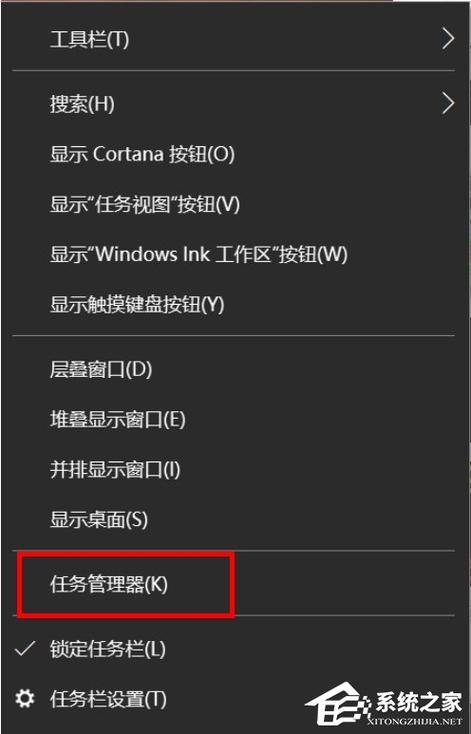
具体步骤:
1、首先打开电脑,在键盘中按“Windows+R”打开运行窗口。输入msconfig,点击确定。
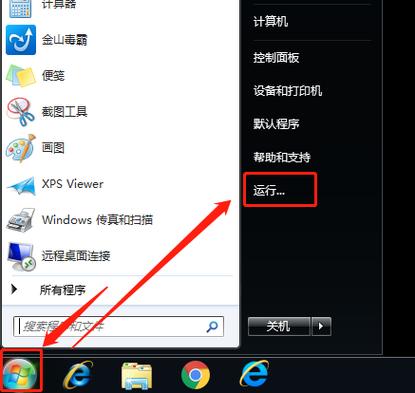
2、接着在系统配置页面点击工具,如下图所示。
3、然后在打开的页面中,点击更改UAC设置,点击启动,如下图所示。
4、接着在打开的页面中,将滑块调到最下面,进行从不通知,点击确定,这样win10鼠标一直转圈假死的问题就解决了。
如果鼠标一直转圈还不能用的话,可以尝试注销重启解决。
1、按下快捷键ctrl+alt+del键,通过上下键选择注销,注销电脑后重启即可。
2、当点击注销也不能关闭电脑时,我们可以找到电脑主机的电源按键,长摁三秒以上进行强制关机。
3、也可以通过关闭主机电源的方式关闭电脑。(这种关机方式不推荐,可能对造成系统文件丢失,放在最后执行。)







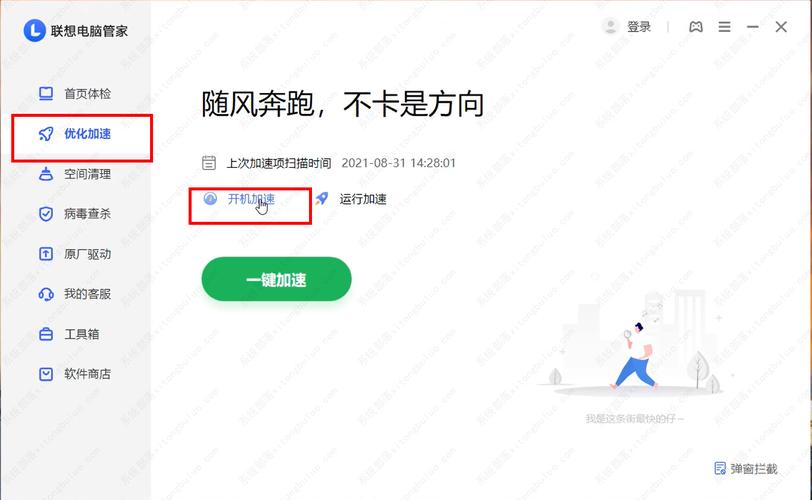



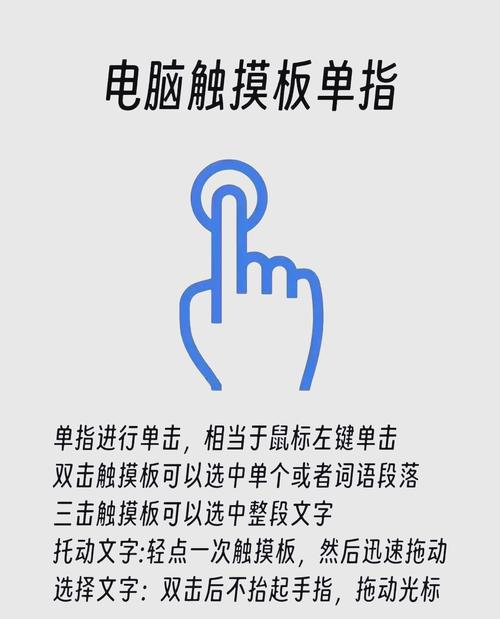
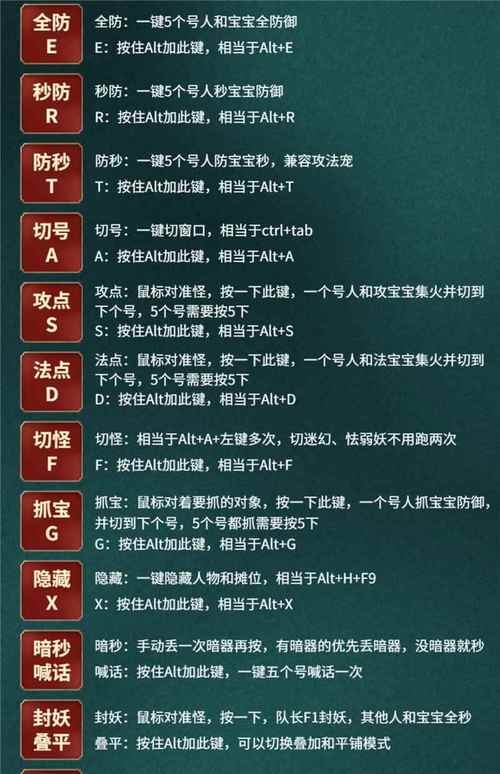
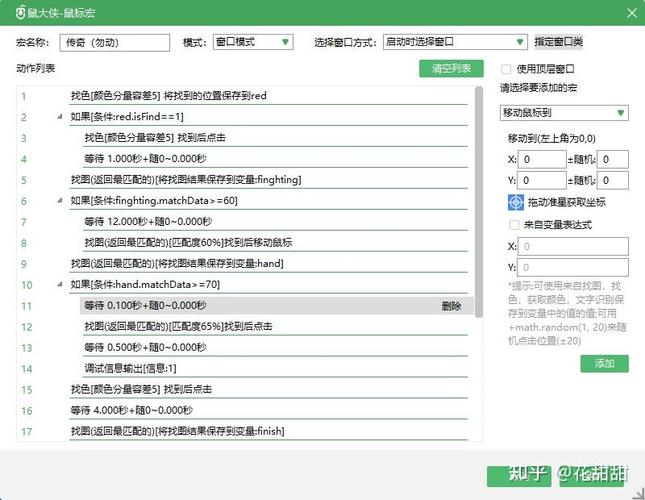

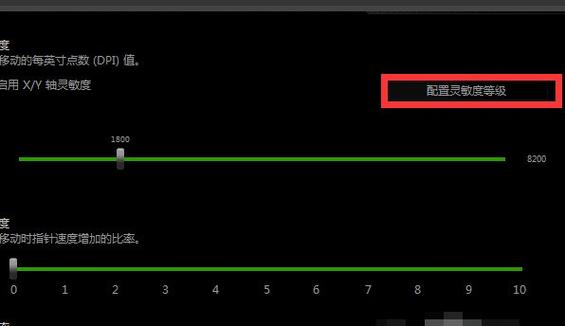
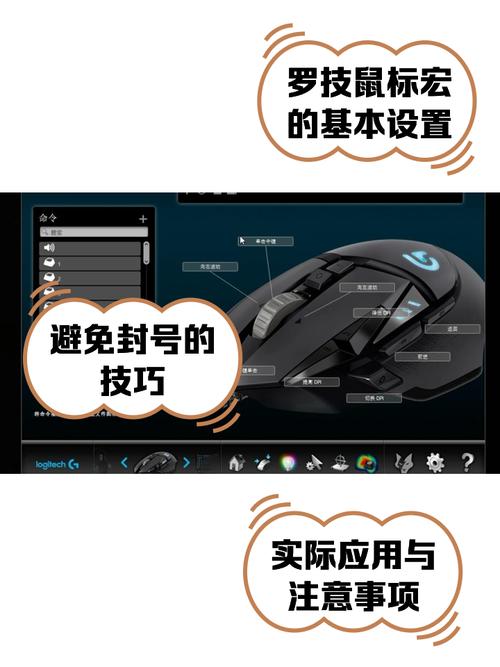
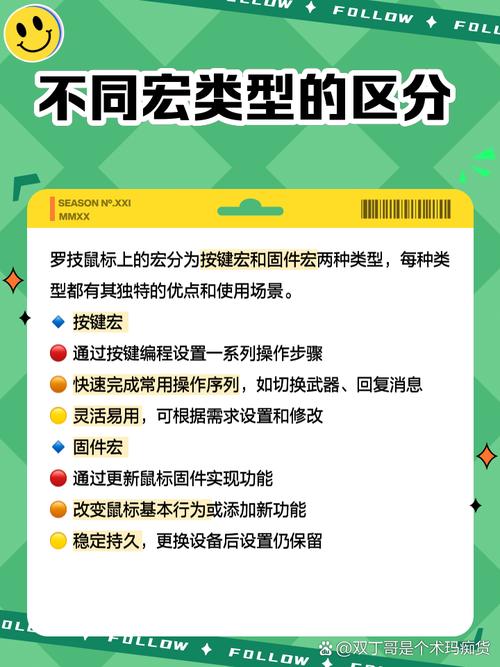
全部评论
留言在赶来的路上...
发表评论